在Ubuntu系统中运行python代码的几个步骤
Ubuntu运行python代码
在Ubuntu系统中,你可以通过以下几个步骤来运行Python代码:
1、打开终端。在Ubuntu系统中,你可以使用快捷键“Ctrl + Alt + T”来打开终端。
2、确认Python已经安装。在终端中输入以下命令:
python3 --version

如果你已经安装了Python,则会显示出Python的版本号。
1、编写Python代码。在终端中输入以下命令:nano (文件名).py
例子如下:
nano 1.py

这会打开一个新文件,你可以在其中编写你的Python代码。
比如输出一个hello world

按下"Ctrl + X"键,然后会出现一个提示,询问你是否要保存改动
1、如果你已经完成了代码编写,按下"Y"键来确认保存。

2、然后,会出现另一个提示,询问你要保存的文件名。
3、确认文件名后,按下"Enter"键,即可保存并退出nano编辑器。
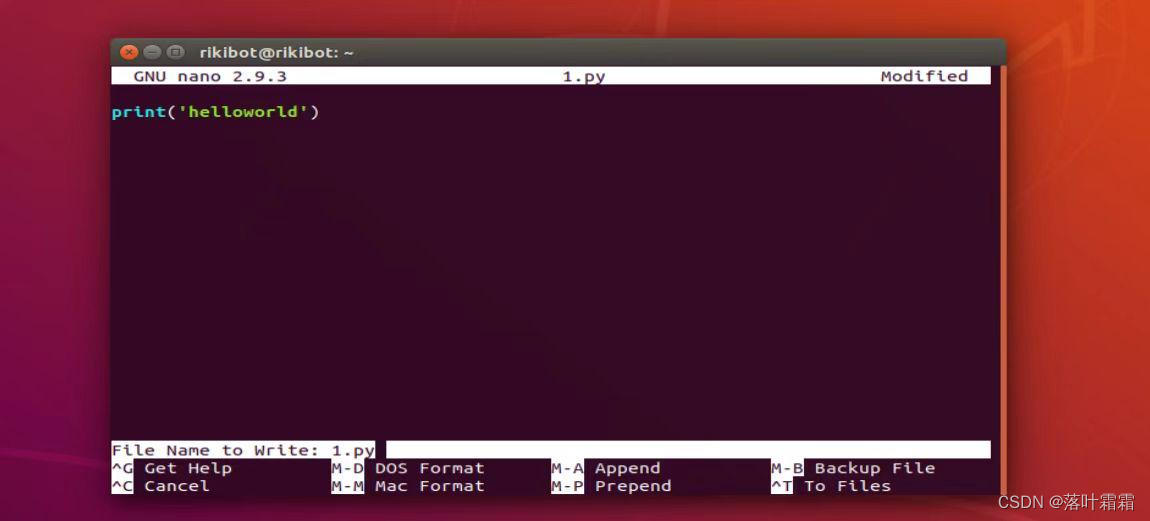
4、运行Python代码。在终端中输入以下命令:
python3 1.py
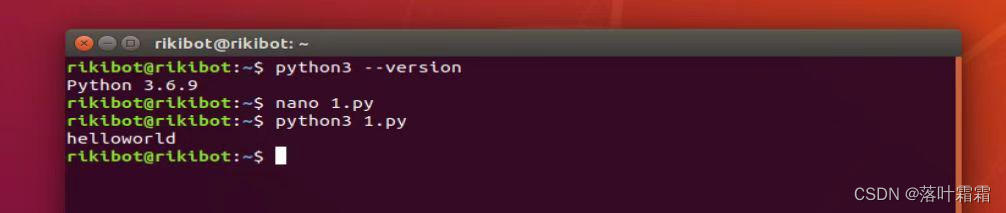
这将运行你的Python代码。如果你的代码有任何输出,它们将会显示在终端中。
以下是可能遇到的问题以及解决办法。
python版本问题
一般来说安装的ubuntu系统会自带python,此时你只需要:
查看ubuntu下的所有python版本
ls /usr/bin/python*
通过apt-get install可以安装不同版本python
sudo apt-get install python2.7
更新update-alternatives替代列表
$ sudo update-alternatives --install /usr/bin/python python /usr/bin/python2.7 2 # 添加Python2可选项,优先级为2 $ sudo update-alternatives --install /usr/bin/python python /usr/bin/python3.4 1 #添加Python3可选项,优先级为1
查看update-alternatives下的python版本
sudo update-alternatives --list python
删除python版本
sudo update-alternatives --remove python /usr/bin/python2.7
python编译问题
将所需要编译的py文件和所依赖的库放在同一目录下,打开命令行。
执行py文件
python 文件名.py
问题1:ImportError:No module named ‘msvcrt’
问题原因:
1.该模块没有安装;2.该模块已经安装,但是没有安装到python的搜索路径下。
解决方案:
1.如果是上面的原因1导致的,这个没什么说的,具体安装就行了,最常用安装方法两种:①使用pip install 安装;②下载tar包,然后sudo python setup.py install。
2.如果是上面的原因2导致的,这个就是python的基础知识的问题了。解决方法,就是将你的刚刚安装完的包,或者你自己开发的包,添加到Python添加默认模块搜索路径就行了。
问题2:找不到pip指令
通过pip命令安装msvcrt库,找不到pip指令,根据提示安装pip
问题3:pip版本过低
再次安装pip install msvcrt,提示pip版本过低,按照提示指令升级版本。
输入提示指令无法升级成功到23.2.1版本,切换方法安装新版本。
# 升级pip: 1.sudo wget https://bootstrap.pypa.io/pip/2.7/get-pip.py 2.sudo python get-pip.py 3.pip -V # 升级pip3: 1.sudo wget https://bootstrap.pypa.io/pip/3.5/get-pip.py 2.sudo python3 get-pip.py 3.pip -V
结论:msvcrs 库仅在 Windows 上可用
如果您想使用 Ubuntu 的发行版,请检查 getch 功能,将import msvcrs改为import getch.
gedit使用问题
设置行号常显
保持文档编辑状态,鼠标移动到系统界面左上角,点击edit->preferences


总结
到此这篇关于在Ubuntu系统中运行python代码的文章就介绍到这了,更多相关Ubuntu运行python代码内容请搜索脚本之家以前的文章或继续浏览下面的相关文章希望大家以后多多支持脚本之家!
相关文章

科学计算与数据分析利器Python数据分析库Scipy使用详解
Scipy在现代科学研究和数据分析中是一个不可或缺的库,它建立在NumPy的基础上,提供了更多的高级科学计算功能,包括优化、信号处理、统计分析、插值、线性代数等,本文将会学习Scipy库的各种功能和用法,包括数学优化、统计分析、信号处理和插值等方面2023-11-11
python在windows和linux下获得本机本地ip地址方法小结
这篇文章主要介绍了python在windows和linux下获得本机本地ip地址方法,实例分析了Python获得IP地址的技巧,具有一定参考借鉴价值,需要的朋友可以参考下2015-03-03
Python Concurrent Futures解锁并行化编程的魔法示例
Python的concurrent.futures模块为并行化编程提供了强大的工具,使得开发者能够轻松地利用多核心和异步执行的能力,本文将深入探讨concurrent.futures的各个方面,从基础概念到高级用法,为读者提供全面的了解和实用的示例代码2023-12-12












最新评论